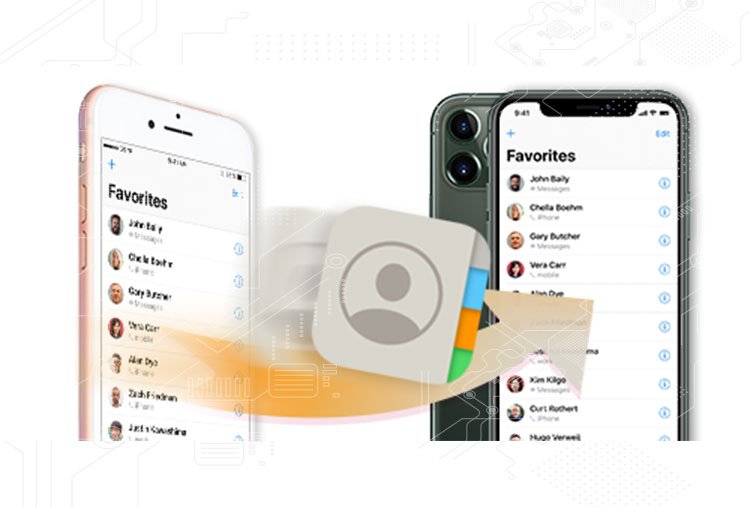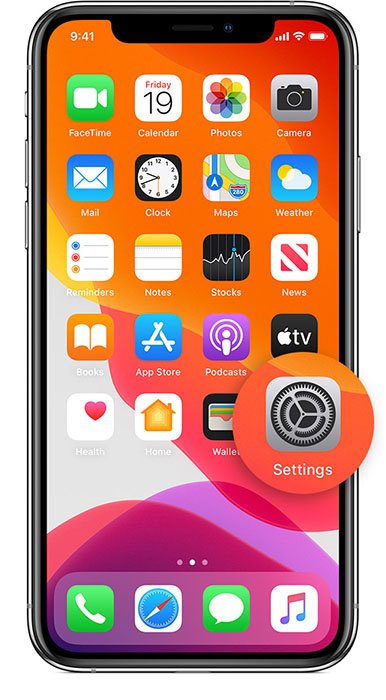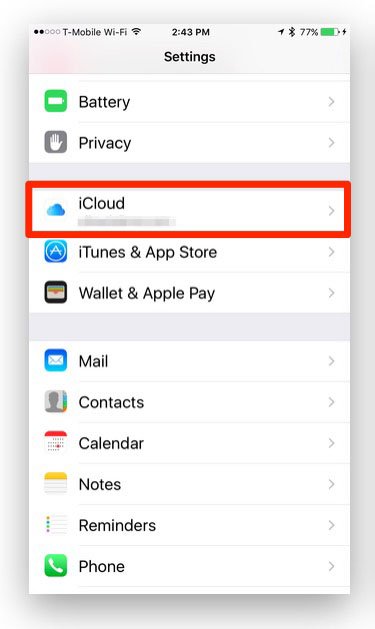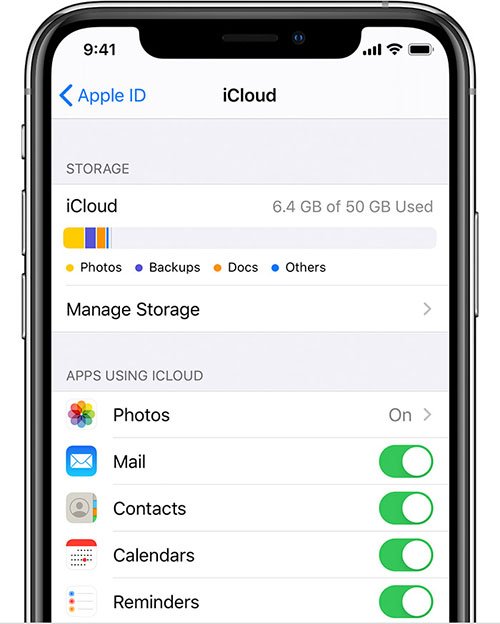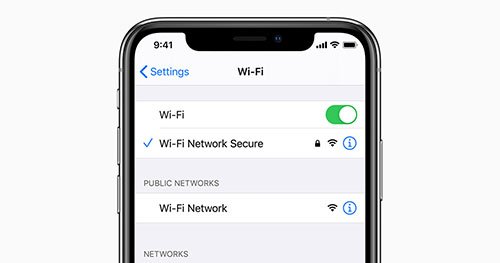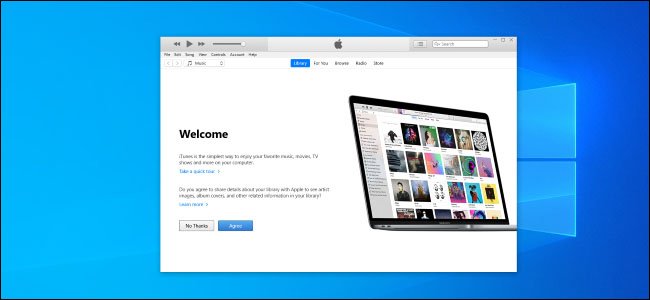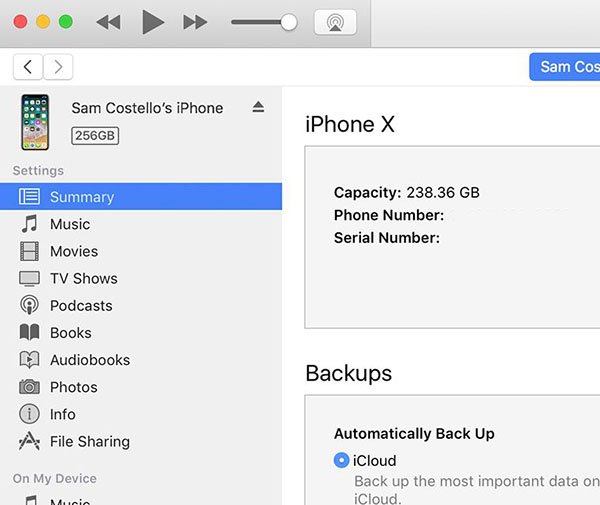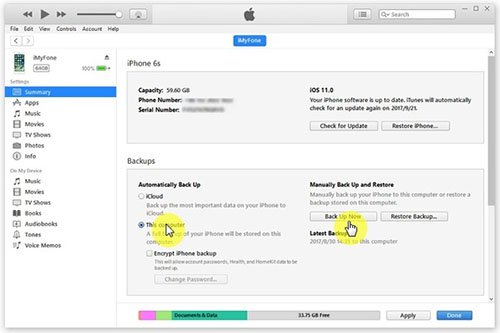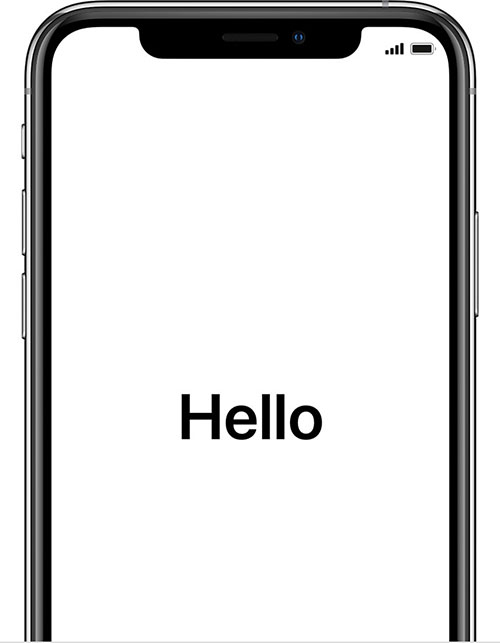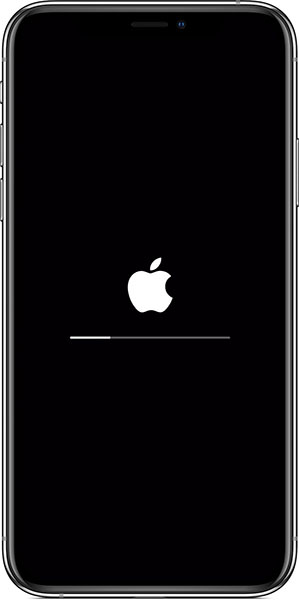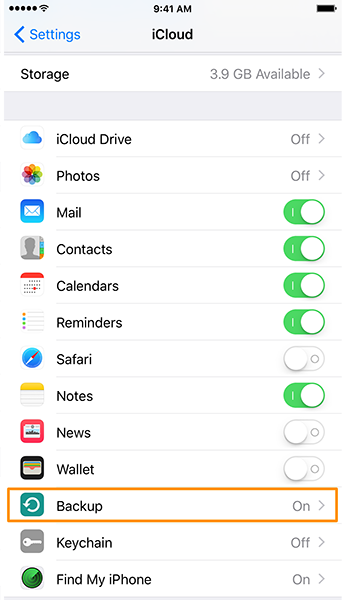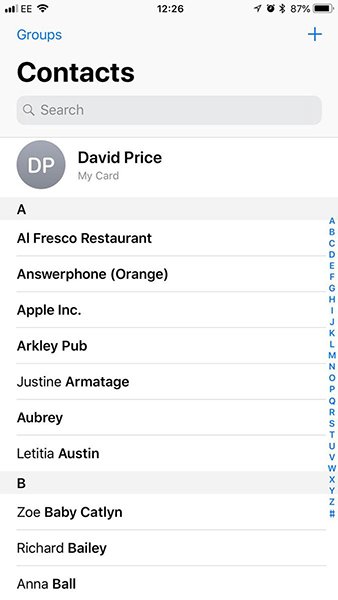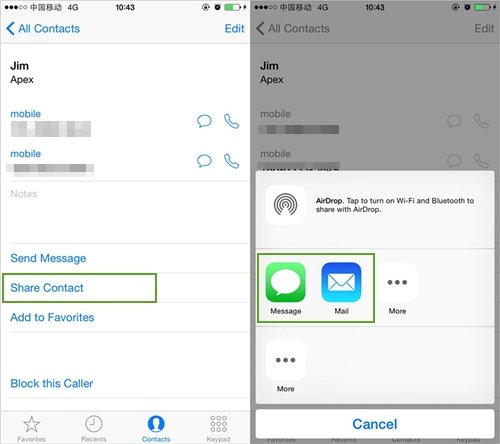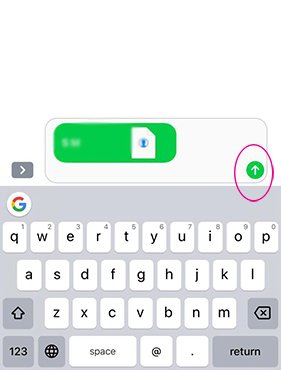انتقال مخاطبین آیفون به آیفون دیگر
ممکن است به تازگی سری جدید گوشی های آیفون را خریداری کرده باشید و بخواهید اطلاعات خود را به گوشی جدید خود انتقال دهید. یکی از این اطلاعات که بسیار مهم و ضروریست ، انتقال مخاطبین است . برای این کار چند روش وجود دارد یکی اینکه میتوانید با استفاده از سرویس iCloud یا ابزار iTunes از محتوای آیفون قبلی خود فایل بکاپ بگیرید و آن را در آیفون جدید خود ریستور کنید. با این کار لیست مخاطبین شما از آیفون قبلی به آیفون جدیدتان منتقل میشود.
یک راه دیگر برای برای انتقال اختصاصی مخاطبین از یک به آیفون به آیفون دیگر وجود دارد. انتقال اختصاصی یعنی در واقع نوعی از انتقال که در آن فقط مخاطبین آیفونی که میخواهیم از آن مخاطبین را انتقال دهیم به آیفونی که میخواهیم به آن انتقال دهیم ، منتقل میشود و به بقیه اطلاعات دیگر کاری ندارد.
با گروه فنی رایانه کمک همراه باشد تا در ادامه به شما آموزش دهیم چگونه مخاطبین آیفون خود را به آیفونی دیگر انتقال دهید.
روش های انتقال مخاطبین از یک آیفون به آیفون دیگر
-
همگام سازی دو آیفون
شما زمانی میتوانید از این روش استفاده کنید که در آیفون جدید خود مرحله راه اندازی اولیه یا تنظیمات اولیه را انجام داده باشید. از این روش حتی در زمانی که شما به هر دلیلی بخواهید مخاطبین خود را از یک آیفون به آیفون دیگر منتقل کنید ولی از آن طرف آیفون جدیدی در کار نباشد در این صورت باید مراحل زیر را طی کنید.
- در ابتدا باید در آیفون اولی که میخواهید مخاطبین را از آن انتقال دهید ، به بخش تنظیمات آن بروید.
- بررسی کنید که سرویس iCloud دستگاه فعال باشد.
- اگر فعال نبود ، iCloud را انتخاب کیند و با استفاده از اپل آیدی و رمز عبور وارد iCloud شوید. حتما آیدی و رمز عبور خود را بخاطر داشته باشد زیرا باید در آیفون دیگر این ها را وارد کنید.
- در لیستی که برایتان باز میشود تمام گزینه ها را غیر فعال کنید و فقط گزینه Contacts فعال کنید.( شما با این کار درواقع باعث میشوید که فقط لیست مخاطبین آیفون به آیفون دیگر همگام سازی شود اگر که گزینه های دیگر هم برای انتقال مد نظرتون هست میتوانید فعال کنید.)
- حال وای فای آیفون قبلی را روشن کنید.
- در این شرایط دستگاه به طور خودکار از اطلاعات موردنظر یک فایل بکاپ میگیرد.
- اکنون وارد تنظیمات آیفون جدید خود شوید.
- گزینه iCloud را انتخاب کنید و با استفاده از اپل آیدی و رومز عبوری که درآیفون قبل وارد کردید ، در این آیفون نیز وارد iCloud شوید.
- مانند مراحلی که در آیفون قبل انجام دادید ، در لیستی که برایتان باز میشود تمام گزینه ها را غیر فعال کنید و تنها گزینه Contacts را باقی نگهدارید. (اگر در آیفون قبلی گزینه ای بجزء Contacts را انتخاب کرده بودید در این قسمت نیز انتخاب کنید.)
- حال آیفون جدید را نیز به اینترنت وصل کنید.
- در این شرایط اطلاعات شما بین دو گوشی همگام سازی میشود.
در اخر زمانی که وارد Contacts آیفون جدیتان میشوید تمام شماره ها و مخاطبین قبلی خود را مشاهده میکنید.
-
استفاده از ابزار iTunes
شما با استفاده از این ابزار به کمک رایانه هم میتوانید مخاطبین خود را بین دو آیفون انتقال دهید. در این روش از محتوای آیفون قدیمی یک فایل پشتیبان یا بکاپ تهیه میشود ، پس در نتیجه لیست مخاطبین آیفون قدیمی فقط اطلاعاتی نیست که به آیفون جدید منتقل میشود بلکه تمامی تنظیمات و داده های آیفون قدیمی هم در قالب همین فایل پشتیبان به آیفون جدید منتقل میشود .
برای استفاده از این روش مراحل زیر را انجام دهید:
- ابتدا ابزار iTunes را دانلود و نصب کنید و سپس در کامپیوتر خود اجرا کنید.
- آیفون قدیمی را با استفاده از کابل USB به کامپیوتر خود وصل کنید.
- در قسمت چپ iTunes تصویر دستگاهتان دیده میشود یعنی ابزار دستگاه شما را شناسایی کرده است.
- گزینه Summary را انتخاب کنید.
- تیک گزینه This computer را بزنید و بعد گزینه Back Up Now را انتخاب کنید. در واقع با انتخاب این گزینه ، ابزار iTunes از محتویات آیفون شما به کامپیوترتان فایل بکاپ تهیه میکند.
- زمانی که فرآیند بکاپ گیری تمام شد آیفون جدید خود را روشن کنید.
- در مرحله راه اندازی گوشی ، اپل آیدی و رمزعبوری در آیفون قبلی خود استفاده میکردید را وارد کنید.
- در صفحه ای بریتان باز میشود شما امکان رستور کردن اطلاعات دستگاه از طریق سرویس iCloud و ابزار iTunes را ارائه میکند. پس گزینه Restore from iTunes Backup را انتخاب کنید.
- در این مرحله برای شما پیغامی می آید که آیفون خود را به کامپیوتر وصل کنید.
- بعد از اتصال کمی منتظر بمانید تا فایل بکاپ مورد نظر در آیفون جدیدتان ریستور شود.
به محض این که عملیات ریستور کردن تمام شد ، میتوانید وارد قسمت Contacts آیفون جدید خود شوید و اطلاعات قبلی خود را در اینجا مشاهده کنید.
-
استفاده از سرویس iCloud
شما با استفاده از سرویس هم میتوانید مخاطبین خود را بین دو آیفون جا به جا کنید. اگر قصد استفاده از این سرویس را دارید مراحل زیر را انجام دهید :
- ابتدا آیفون قدیمی خود را به اینترنت وصل کنید تا با استفاده از سرویس iCloud بتوانید از فایل های خود بکاپ بگیرید.
- به قسمت تنظیمات بروید.
- گزینه iCloud را را انتخاب کنید و مشخصات اپل آیدی و رمز خود را وارد کنید. تاکید میکنم آیدی و رمز خود را بخاطر بسپارید زیرا برای وارد شدن iCloud آیفون جدید خود نیاز دارید.
- حال در صفحه ای برایتان باز میشود تیک گزینه هایی را که میخواهید به آیفون جدیدتان منتقل کنید بزنید.
- گزینه Back Up را بزنید و بعد Back Up Now را انتخاب کنید.
- بعد از اتمام فرآیند بکاپ گیری آیفون جدید خود را روشن کنید.
- مراحل راه انداری گوشی را طی کنید و حتما از اپل آید یکه در گوشی قبل استفاده کردید ، اینجا هم استفاده کنید.
- بعد از اینکه مراحل لازم را سپری کردی وارد تنظیمات اولیه آیفون جدید خود شوید و گزینه Restore in Progress را انتخاب کنید.
- بعد تمام شدن فرآیند ریستور کردن میتوانید وارد Contact خود شوید و از برگرداندن تمام اطلاعاتی که میخواستید مطمعن شوید.
-
استفاده از قابلیت Share Contact
گوشی های اپل یک قابلیت و گزینه به نام Share Contacts دارند که با استفاده از آن میتوانند اطلاعات مخاطب خاصی را با فرد دیگری به اشتراک بگذارند. حالا اگر ما بخواهیم این کار را بین دو آیفون انجام دهیم باید مخاطب آیفون مبدا را به آیفون مقصد منتقل کنید. شما با استفاده از این روش میتوانید که فقط به صورت تک تک ، مخاطبینی که میخواهید را جابجا کنید.
-
- اول از همه وارد لیست مخاطبین خود در آیفون اول شوید.
- مخاطبی که میخواهید آن را به آیفون دوم منتقل کنید را انتخاب کنید.
- گزینه Share Contact را انتخاب کنید و برنامه ای که میخواهید با آن مخاطب خود را منتقل کنید انتخاب کنید. مثلا اگر تگرام را بر روی دو آیفون خود نصب دارید آن را انتخاب کنید و از آن استفاده کنید یا برنامه های دیگری مثل ایمیل ، پیامک و یا برنامه هایی همچون این ها.
- مخاطبی که قصد دارید اطلاعات او جابجا شود را انتخاب کنید و گزینه Send را بزنید.
- حال اطلاعات مخاطبی که انتخاب کردید در قالب فایل VCF برای فردی مه میخواهید ارسال میشود.
زمانی که فایل برای او ارسال شود میتواند اطلاعات مخاطب را در گوشی خود ذخیره کند. این روش نصب به روش های دیگر آسان تر به نظر می آید ولی خیلی وقت گیر است زیرا شما نمیتوانید همه اطلاعات را یک باره ارسال کنید فقط میتوانید به صورت تکی تکی این کار را انجام دهید.
از این که همراه رایانه کمک بودید با یکی دیگر از سری آموزش های تلفن همراه متشکریم. درصورتی که به اخبار دنیای فناوری اطلاعات رایانه و تلفن همراه علاقه مند هستید میتوانید صفحه رسمی اینستاگرام رایانه کمک را دنبال کنید
جهت رفع مشکلات رایانه و حل مشکلات تلفن همراه خود کافیست با کارشناسان مجرب رایانه کمک تماس گرفته و به صورت شبانه روزی از خدمات غیر حضوری رایانه کمک بهره مند شوید.
شماره های تماس از سراسر کشور:
9099071540 (تلفن ثابت)
021-7129 ( تلفن ثابت و همراه)
چقدر این مطلب مفید بود ؟
یک ستاره پنج ستاره
میانگین رتبه 0 / 5. تعداد امتیازات 0
تا کنون امتیازی ثبت نشده است . (اولین نفر باشید)